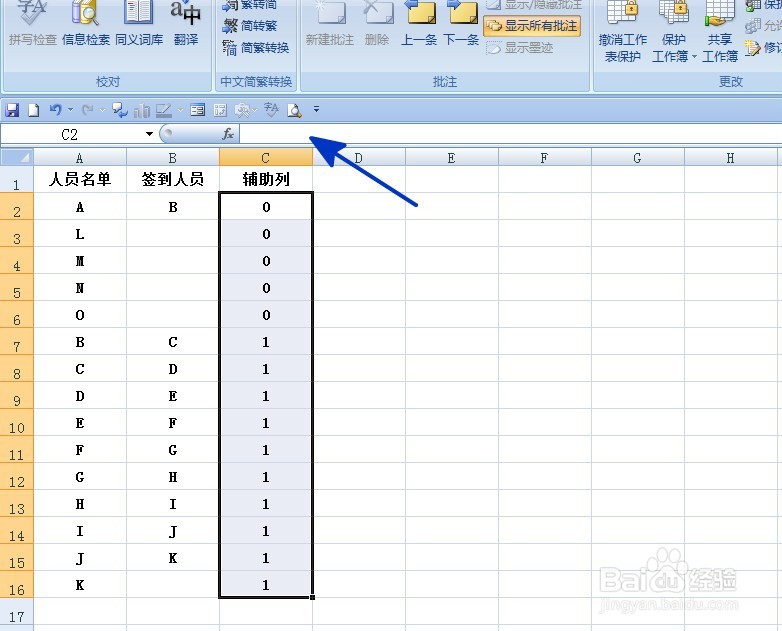1、如本例,C2:C16单元格区域设置了公式,要求将编辑栏中的公式予以隐藏。
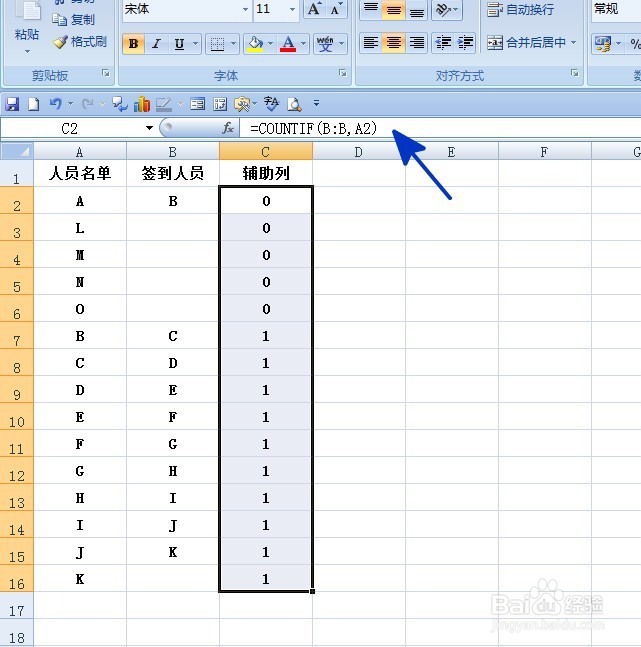
2、选中C2:C16单元格区域,点击鼠标右键,在弹出的菜单选项中选择【设置单元格格式】选项。
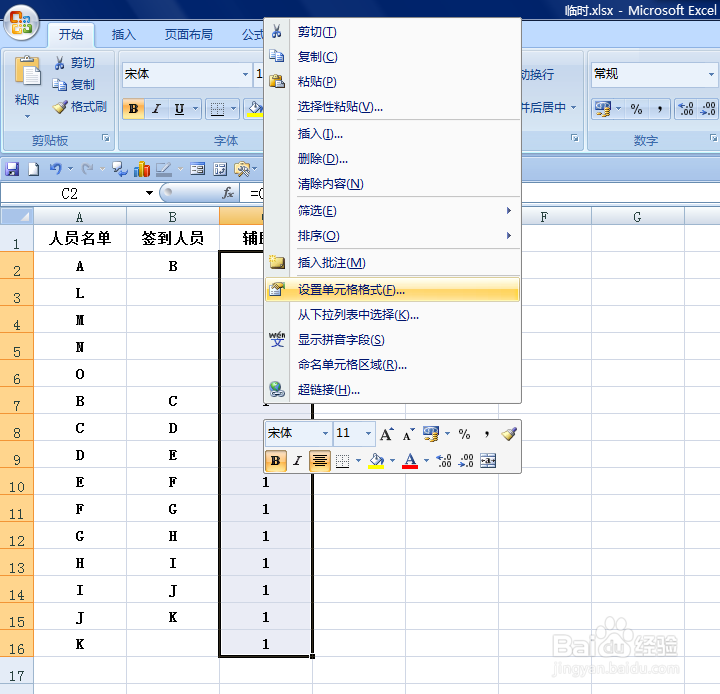
3、弹出【设置单元格格式】对话框,点击选择【保护】选项卡,勾选[锁定]和[隐藏]两个选项,点击【确定】按钮。

4、返回到表格中,依次点击选择【审阅】-【保护工作表】按钮。
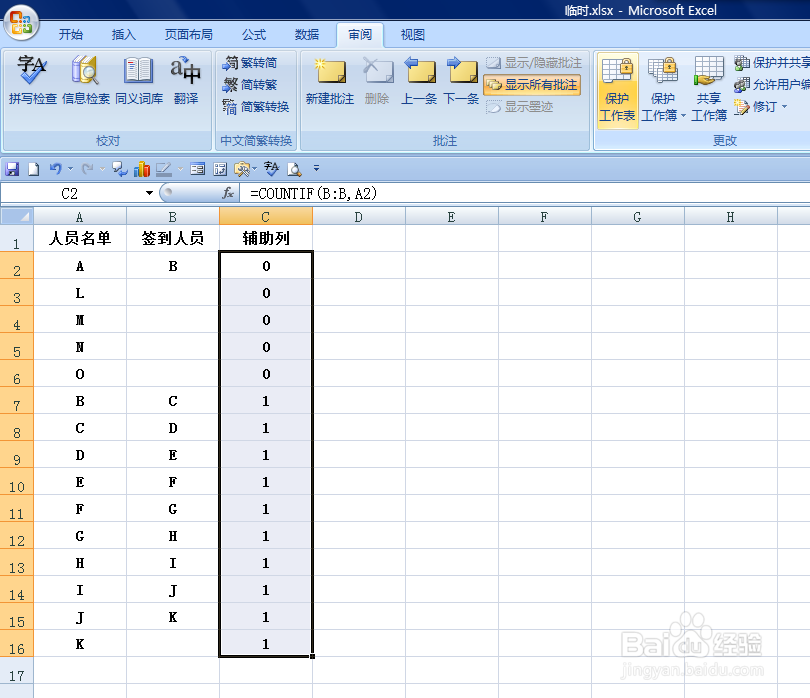
5、弹出【保护工作表】对话框,在密码区域输入用户自己设置的密码,然后点击【确定】按钮。
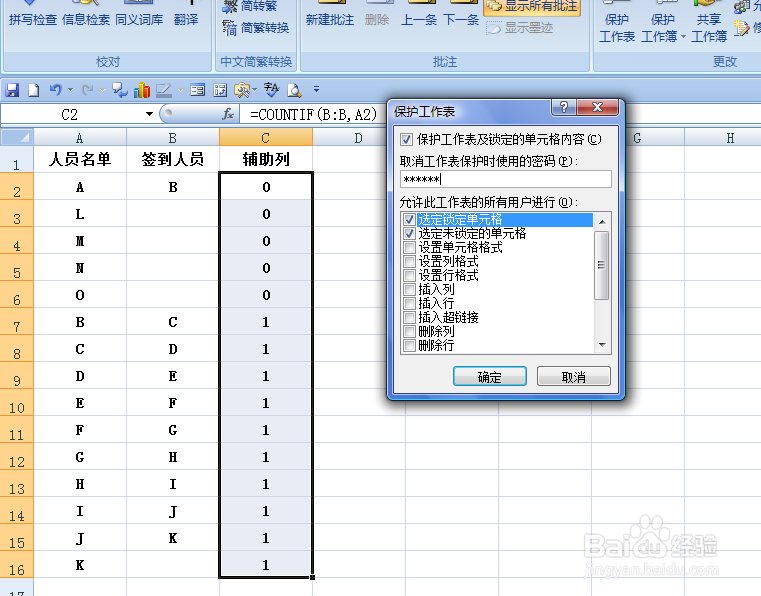
6、弹出【确认密码】对话框,再次输入上一步骤设置的密码,点击【确定】按钮。
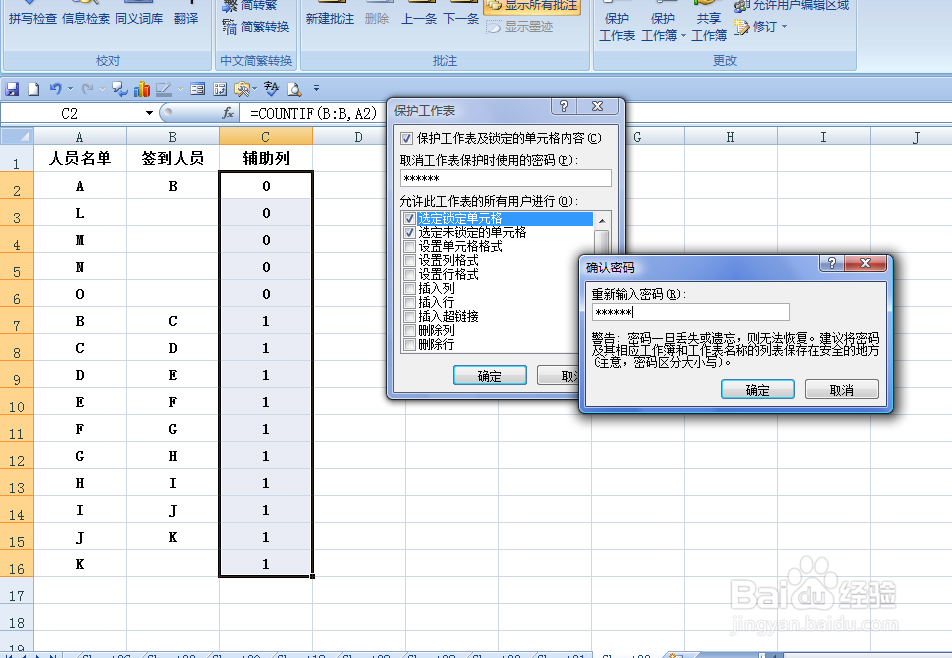
7、通过以上操作后,表格中的编辑栏中的公式就予以隐藏。